
如果您希望监控 Linux 服务器的性能,包括:CPU 使用率、内存、磁盘 I/O、进程运行情况及与 Linux Server 相关的其它重要信息,一般都需要寻求第三方工具来协助完成这项艰巨的工作。系统极客将要为大家介绍的 Glances 工具,在及时提供有关 Linux 服务器的最新详细信息方面做得非常出色。
Glances 是一款免费的、基于命令行的跨平台系统监控工具,它完全基于文本,可以帮助您有效地监控 Linux 服务器。该工具由 Python 编写,可以利用 psutil 库从服务当中检索信息。使用此工具,您可以轻松监控 Linux Server 的所有信息,包括:平均负载、文件系统,已安装设备的信息、CPU 使用情况、内存、磁盘I/O,以及服务器上运行的进程以及其它许多有用内容。 Glances 工具还为您提供了各种选项, 可以在配置文件中设置阈值, 以便在达到阈值时进行提醒。
Glances 工具可以监控哪些内容
通过 Glances 工具,您可以为 Linux 服务器的每项重要信息都保留一个监控项目,包括:
- CPU 使用率:以百分比显示总 CPU 使用率,还包括用户、系统和空闲 CPU 使用率。
- 内存使用情况:有关内存使用情况会以 MEM 列和 SWAP 列分别进行显示。
- 网络:以 bit/s、kbit/s、Mbit/s 等自动变化的单位显示网络接口的比特率。
- 磁盘 I/O:服务器中每块磁盘的输入/输出(I/O)操作会分开显示,其数值单位也会动态更改。
- 文件系统:显示有关总使用量和总可用磁盘空间的信息以及动态更改设备的信息。
- 进程:进程信息会显示在 3 个不同部分,包括:「进程摘要」、「受监控进程列表」和「进程列表」。
Glances 提示颜色
在 Glances 中您可以按喜好自定义需要的颜色代码,而 Glances 中的默认提示颜色代码是:
- 绿色 表示一切良好
- 蓝色 需要注意
- 紫罗兰 不关键,但需要关注
- 红色 非常关键,需要立即关注
在 Linux 服务器中安装 Glances 监控工具
在 Ubuntu 中安装请执行:
apt install glances
在 CentOS 7 / RHEL 7 中安装请执行:
yum install epel-release -y yum install glances -y
注意:在 CentOS 和 RHEL 中安装需要启用 epel 库。
如何启动 Glances 监控工具
一旦成功安装了 Glances,只需在「终端」中执行以下命令即可开始使用:
glances
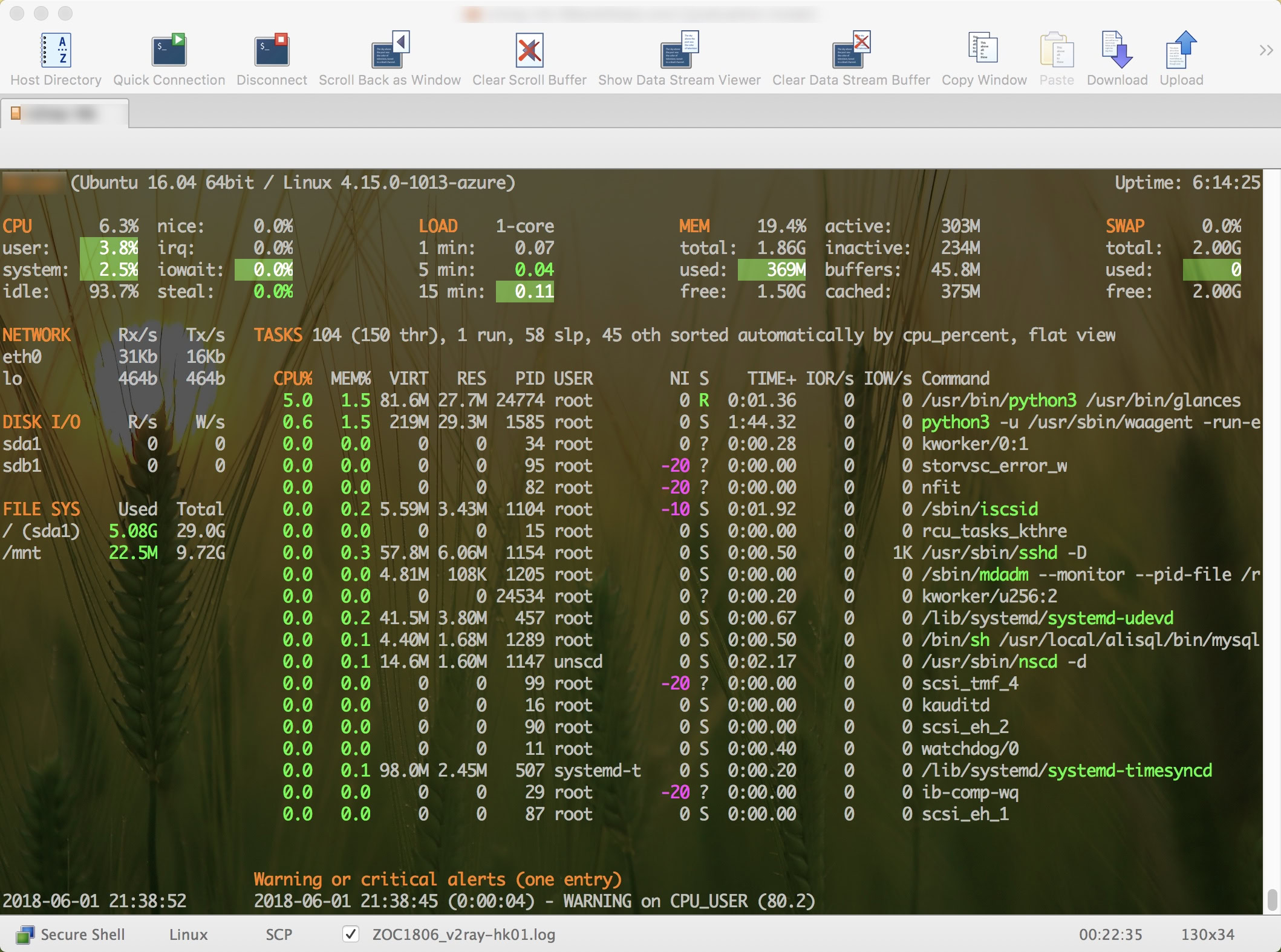
默认 glances 的刷新时间间隔是 1 秒,如果想手动设置刷新间隔,可以使用 -t 选项,例如:
glances -t 4
使用 Web 浏览器访问 Glances 监控工具
比较霸气的是 Glances 工具还可以通过 Web 浏览器来查看,首先在 Linux Server 的「终端」中运行以下命令:
glances -w
此时它会自动在服务器上打开一个监听端口,我们只需在任意客户端用 Web 浏览器进行访问便可。
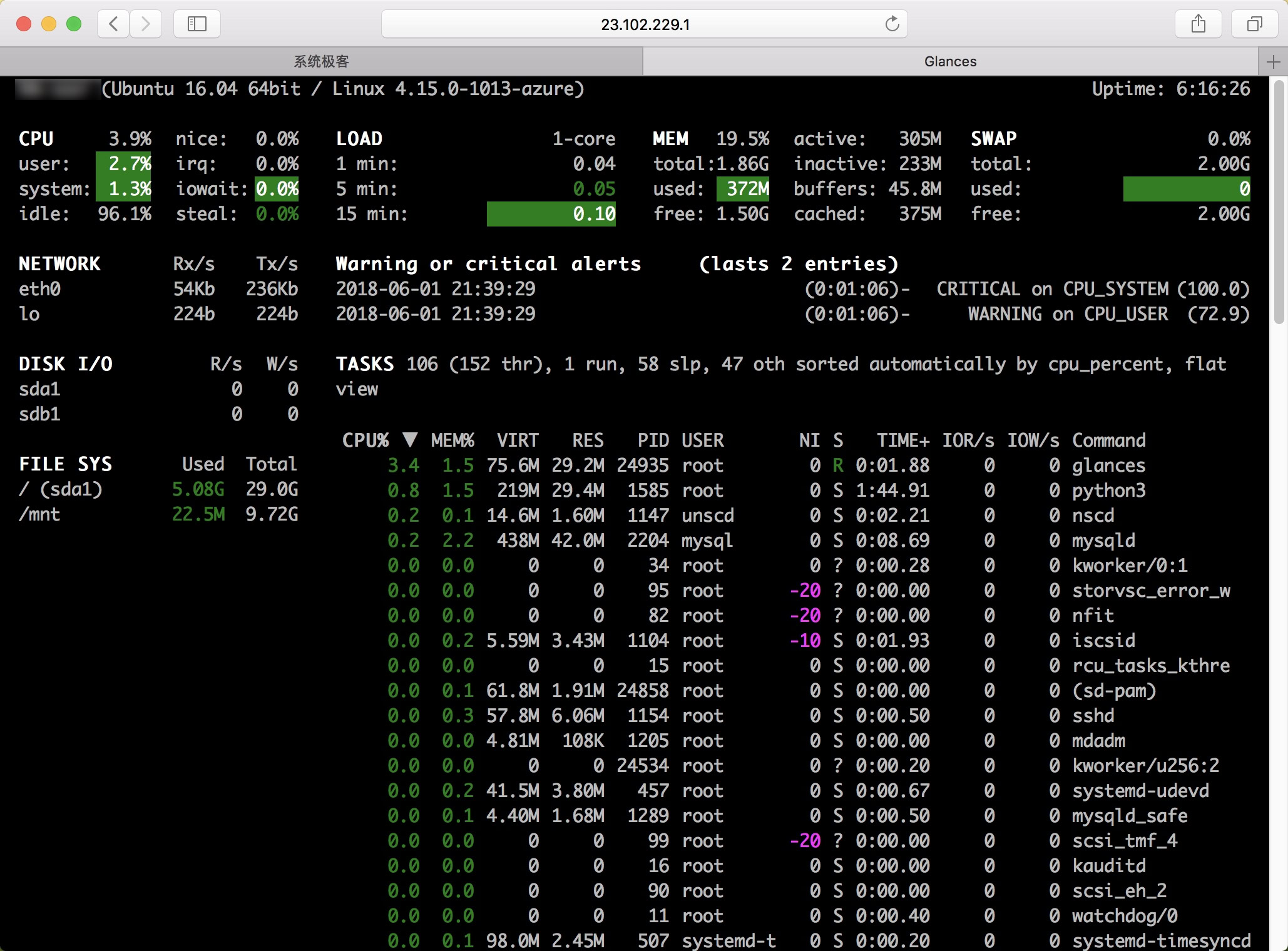
导出 Glance 统计信息
为了方便归档,您还可以将所有监控数据导出为 CSV、RabbitMQ、Cassandra、InfluxDb、StatsD 等等,以进一步分析数据。例如,要将统计信息导出到 csv 文件,请运行以下命令:
glances --export-csv /tmp/glances.csv
Glances 工具的 C/S 使用方式
Glances 监控工具也支持 C/S 架构,服务端的配置非常简单,只需在每台需要监控的远程 Linux Server 中安装 glances 并且以服务器模式启动它:
glances -S
再在 glances 客户端机器中使用如下命令即可连接远程服务器:
glances -c -P Remote-Server-IP
注意:Glance Server 必需打开 61209 端口。












最新评论
26100 IoT为什么LTSC好几个版本的补丁都是安装不上
我推荐使用GXDE系统,内有火星应用商店。
服务器应该没有“滚动更新”的需求吧,不过Canonical 倒是方便我们这些爱好者折腾了
不行 还是不允许